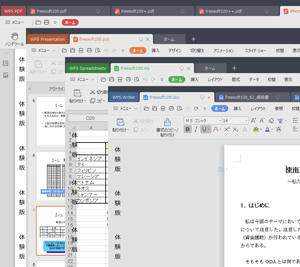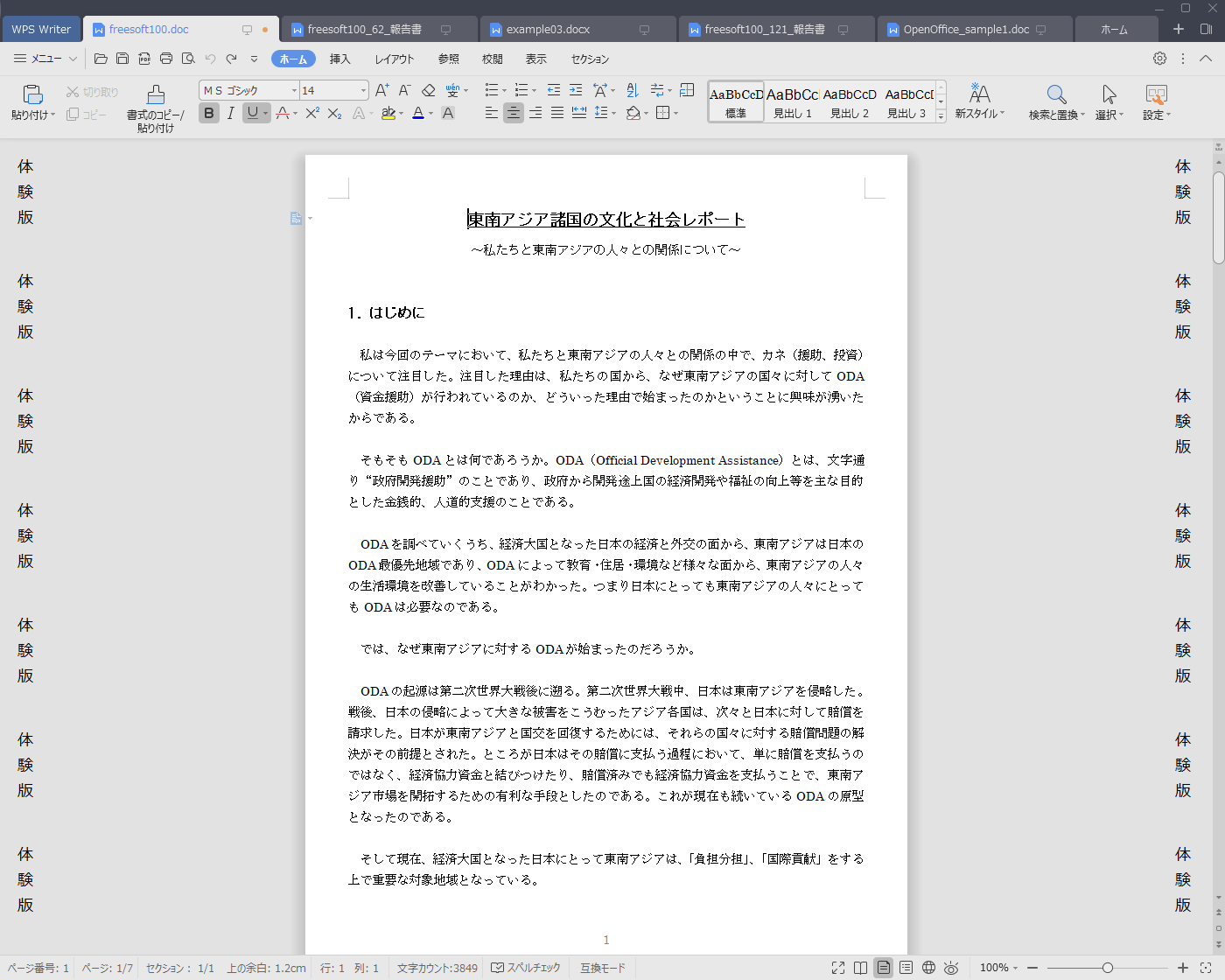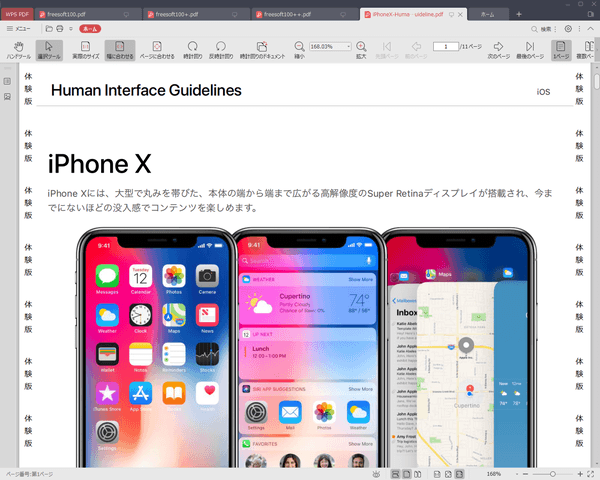キングソフトオフィスから2016年11月にリブランド。
2020年6月に WPS Office 2 へとバージョンアップし、より快適に使いやすくなったオフィススイートです。
世界10億人以上が利用しており、to C(一般消費者)向けオフィスソフト分野にて10年連続販売本数第1位を獲得しています。
マイクロソフトオフィスで作成したワード、エクセル、パワーポイントの資料を WPS Office で閲覧、編集できることはもちろん、PDF にもファイル出力ができます。
製品版なので有償ですが、オフィス製品にも関わらずと格安。
さらに無料と違いサポートがしっかりしているのが魅力。
30日間はお試し期間として無料で利用できます。
● 対応Office : MSOffice 2007/2010/2013/2016/2019
※ 本ソフトはですが、30日間無料で試用できます。試用期間の期限後は編集できないものの、ファイルを閲覧するためのビューアとして利用できます。
WPS Office 製品紹介動画
WPS Office 2 の使い方
ダウンロード と インストール
- 提供元サイトへアクセスし、「体験版ダウンロード Windows版」ボタンをクリックしてダウンロードします。
※ Mac 版をダウンロードする場合は「体験版ダウンロード Mac版」ボタンをクリックしてダウンロードします。
※ Microsoft Store 版はこちらからダウンロードします。 - ダウンロードしたセットアップファイルからインストールします。
使い方
パッケージされているソフト
本ソフトにパッケージされているのは、次のソフトです。WPS Writer(ライター)
- 役割 …

- 対応 … Word:ワード (マイクロソフトオフィス)
- 機能 … ワードとほとんど変わらない操作感覚で文書作成ができます。
WPS Spreadsheets(スプレッドシート)
- 役割 …

- 対応 … Excel:エクセル (マイクロソフトオフィス)
- 機能 … エクセルとほとんど変わらない操作感覚で表計算ができます。
WPS Presentation(プレゼンテーション)
- 役割 …

- 対応 … PowerPoint:パワーポイント (マイクロソフトオフィス)
- 機能 … パワーポイントとほとんど変わらない操作感覚でプレゼンテーション資料を作成できます。
WPS PDF
- 役割 …

- 対応 …
- 機能 … PDF を快適に閲覧できます。
タブの内容をサムネイル表示する
画面右上の
スキンを変更する
- WPS Writer を起動し、「WPS Writer」タブをクリックして開きます。
- 画面右上の

- 2019 黒 / 2019 白 / クラシック から選択してスキンを変更します。
※ クラシックを選択した場合、タブ形式での表示に対応していないため、WPS Office の再起動が必要になります。
製品名(WPS)の由来について
販売元のキングソフト株式会社の方に伺ったところ、WPS の由来は、Word ProceSsor からとのことです。※ Word、Presentation、Spreadsheets の方がしっくりきますが…違うようです。
その他
本ソフトのダウンロード、インストール、使い方など、こちらのページにも掲載しています。WPS Office 2 のダウンロード・使い方